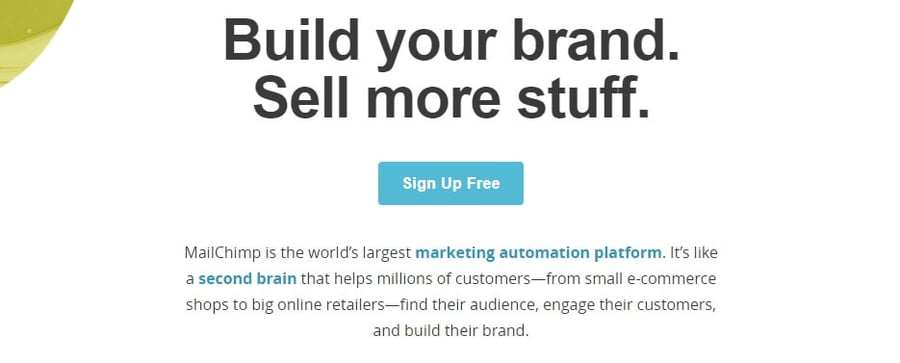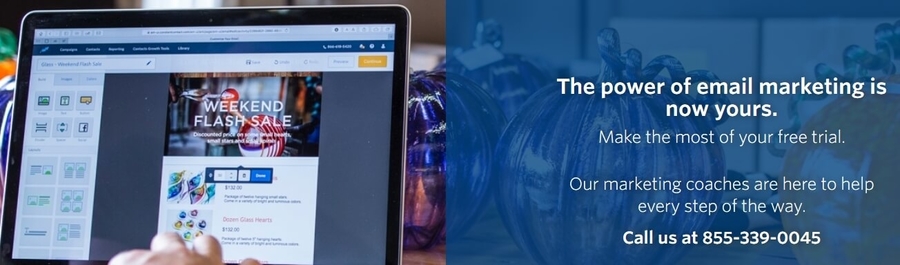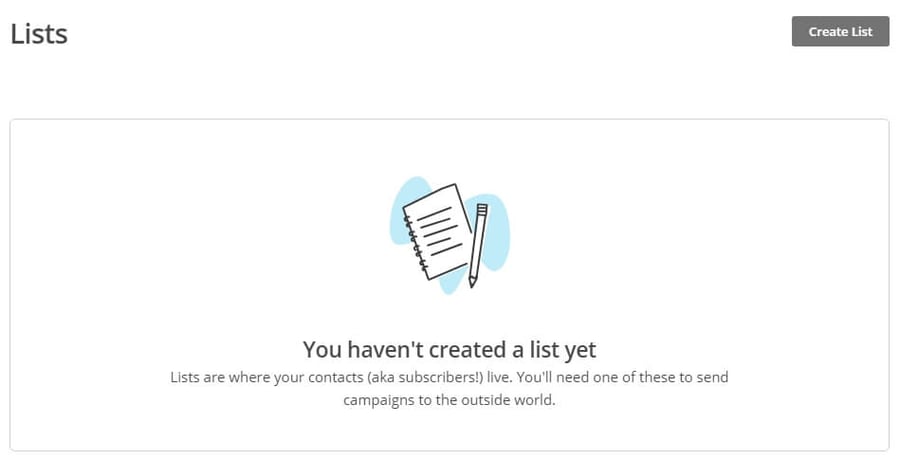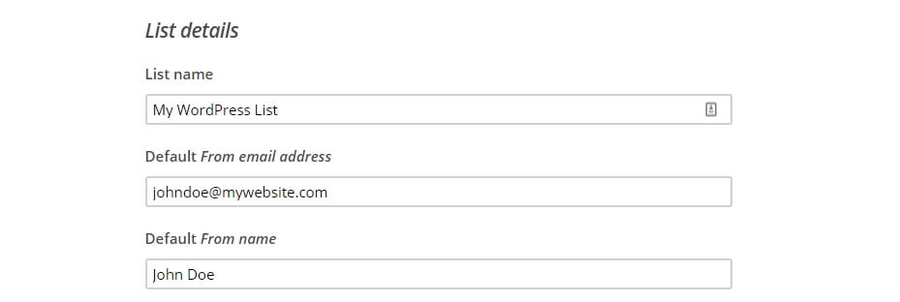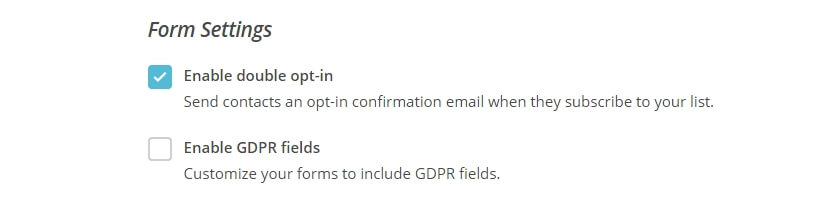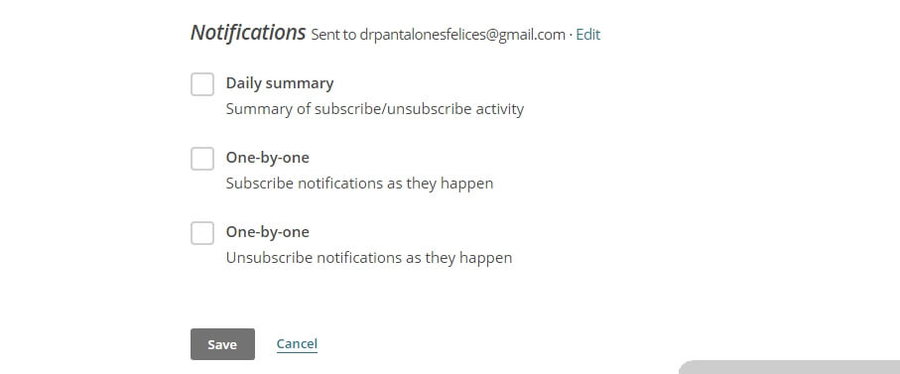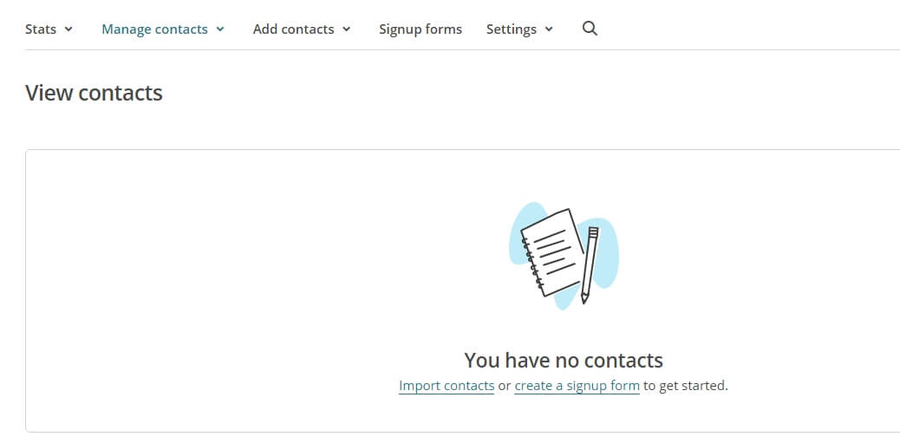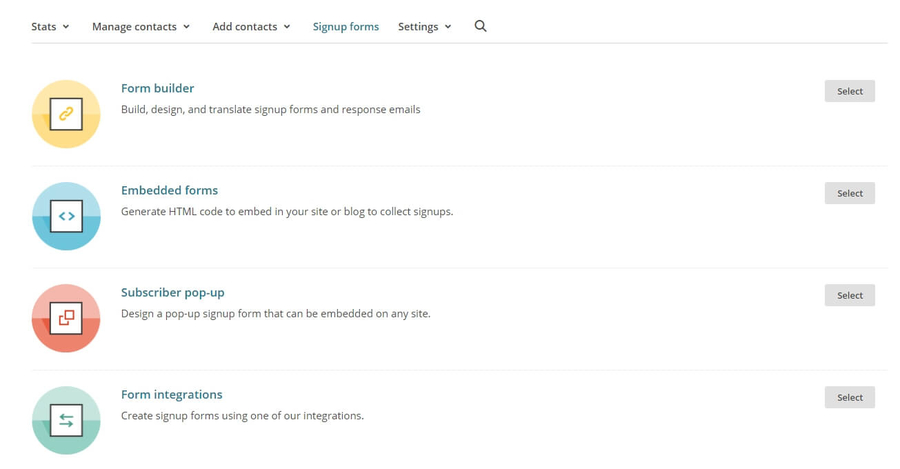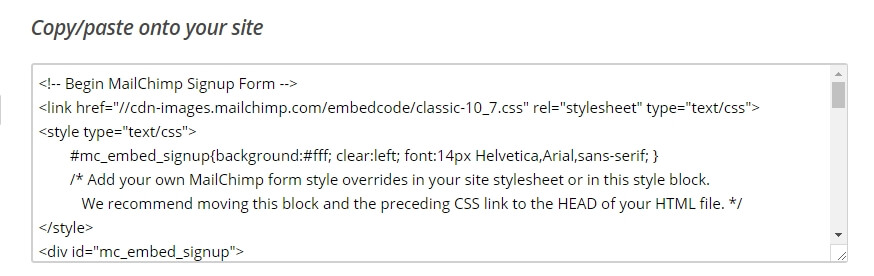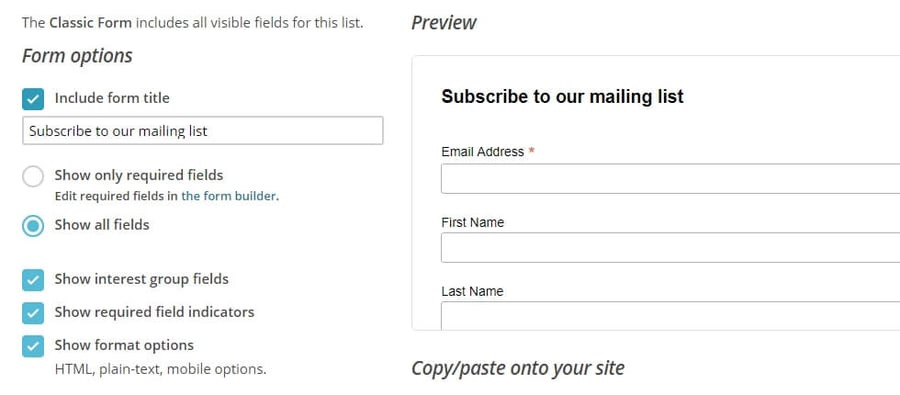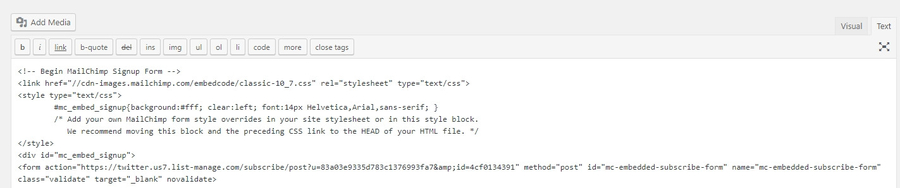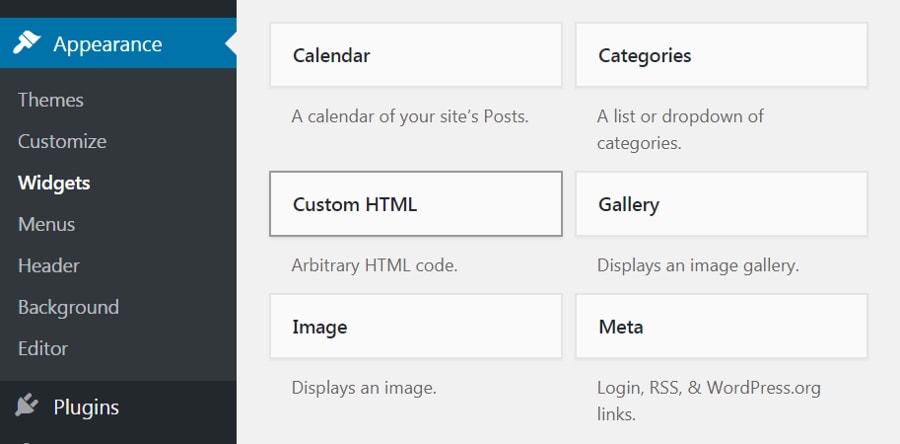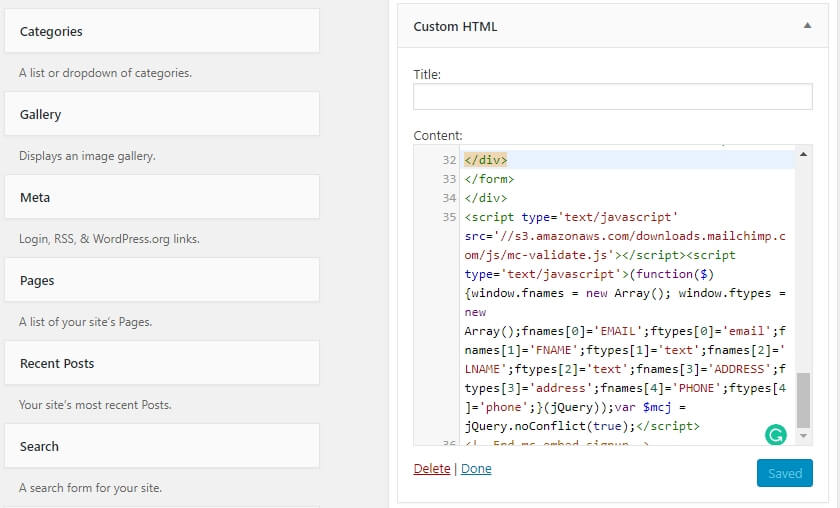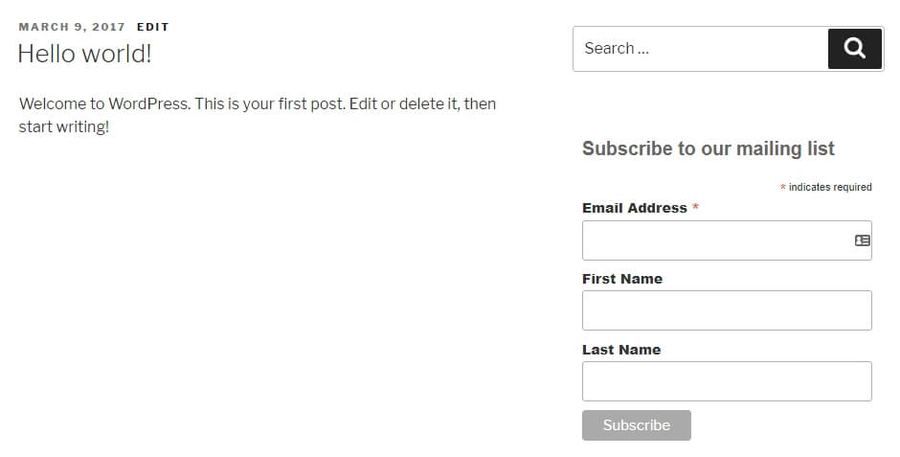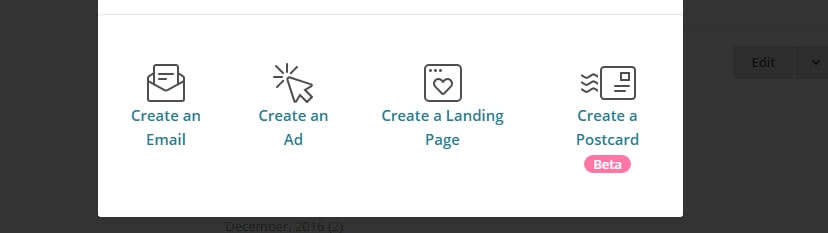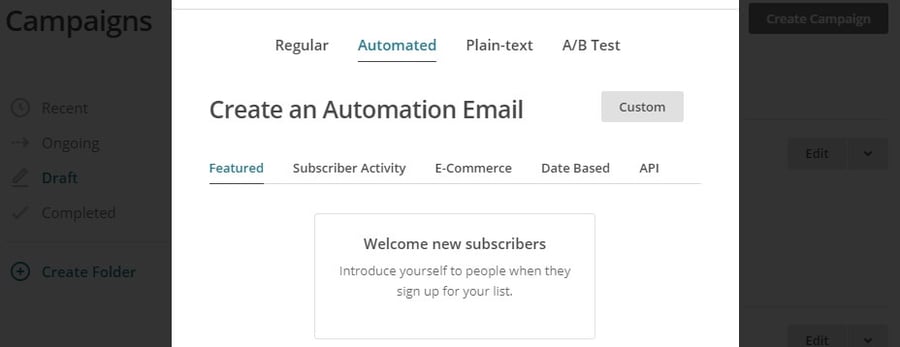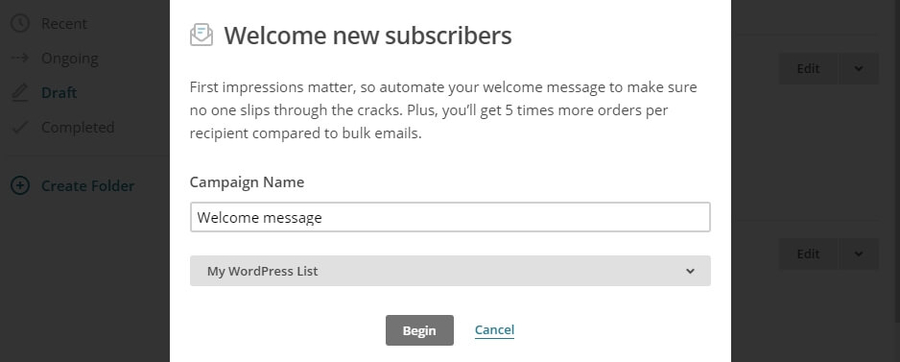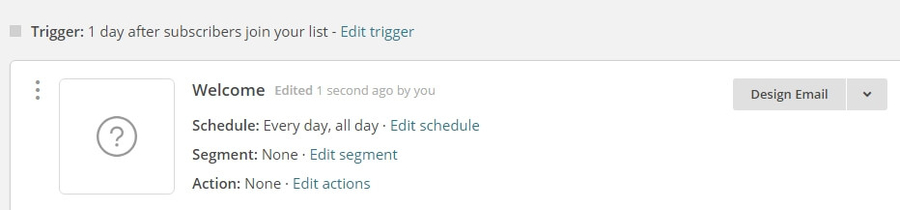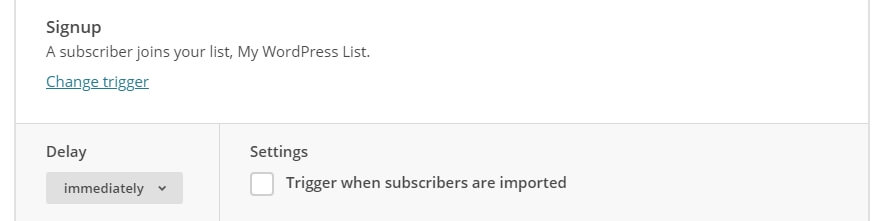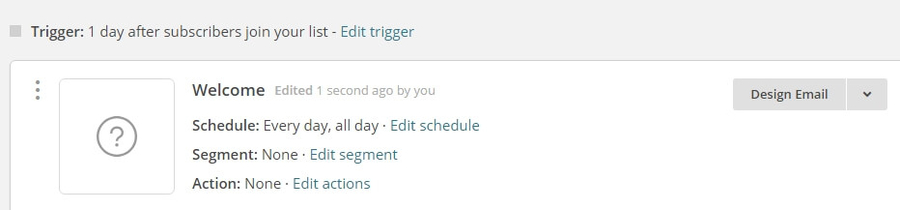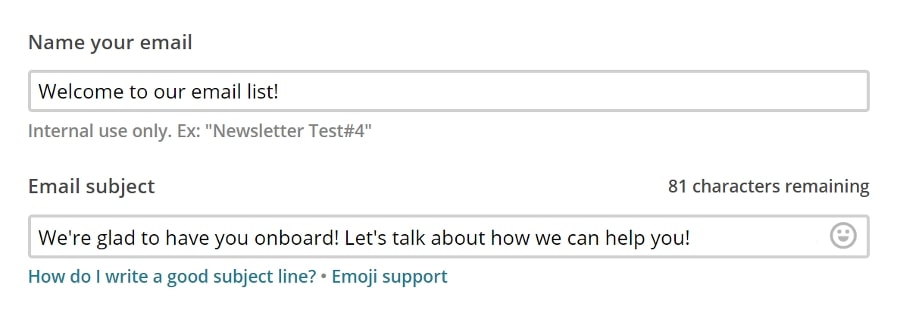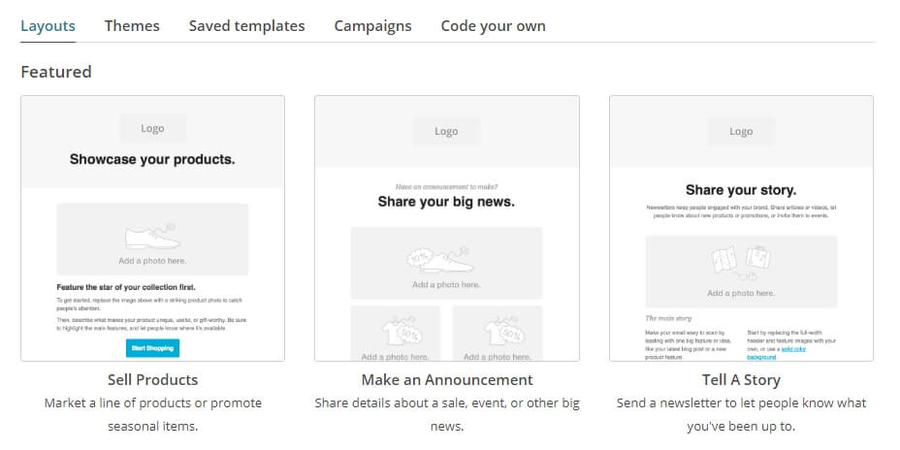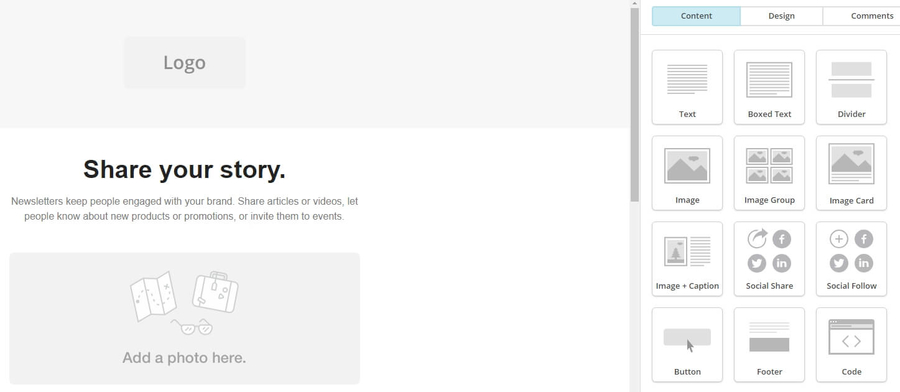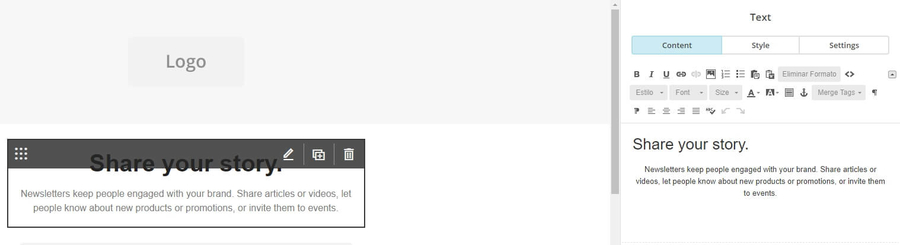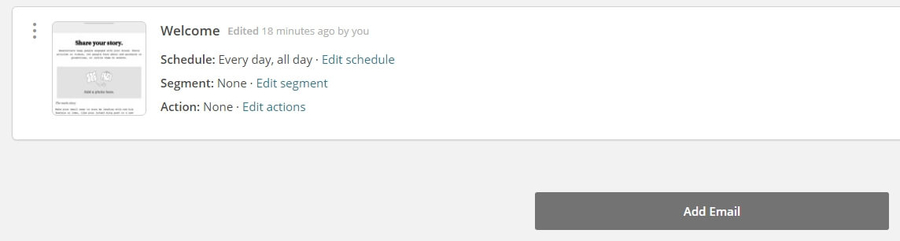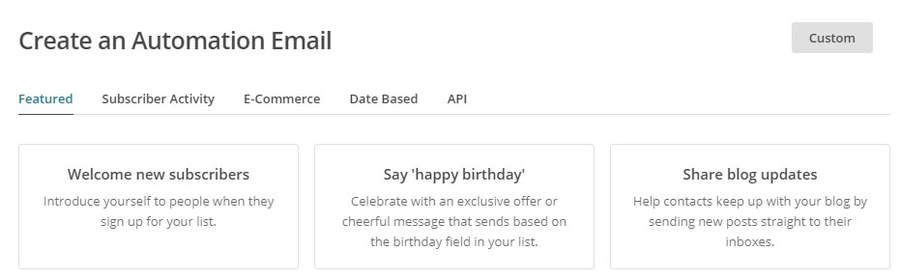Comment se lancer dans l’emailing sur WordPress
Emailing est l’un des meilleurs outils à votre disposition pour fidéliser votre public, promouvoir vos produits et générer du trafic vers votre site Web. Démarrer sur l’emailing prend un certain temps, mais cela en vaut la peine. L’important est plus vous commencez tôt, plus vous pourrez retirer d’avantages de vos efforts.
Dans cet article, nous allons vous montrer comment commencer à utiliser l’emailing pour votre business. Il suffit de suivre ces quatre étapes:
- Choisissez un service emailing.
- Créez un formulaire d’adhésion et ajoutez-le aux sites Web WordPress .
- Créez un email de bienvenue.
- Automatisez le reste de votre campagne.
Les courriels sont un outil puissant si vous savez en tirer parti !
Sommaire
Pourquoi avez-vous besoin d’une solution Emailing WordPress ?
Vous avez probablement remarqué que la plupart des sites Web que vous visitez demandent votre adresse électronique à un moment ou à un autre. Si vous fournissez cette adresse, ils vous ajouteront généralement à une liste de courriels et commenceront à vous contacter périodiquement. Certains sites Web vous enverront des offres de remises, d’autres vous informeront des mises à jour ou des nouveaux produits qui pourraient vous intéresser, etc. Le processus de collecte des e-mails et d’utilisation de ceux-ci pour augmenter le nombre de conversions ou le trafic est appelé marketing par e-mail.
Cependant, s’attaquer au marketing par courrier électronique dans WordPress n’est pas aussi simple. WordPress permet aux gens de s’inscrire sur votre site Web et la plateforme est capable d’envoyer des courriels automatisés à ces utilisateurs. Cependant, ces courriels sont principalement liés aux comptes des utilisateurs. Par exemple, lorsque vous vous inscrivez pour un nouveau site Web, vous recevez généralement un courrier électronique de confirmation de compte. Ces types de messages sont appelés des courriels «transactionnels» .
Bien que WordPress soit capable d’envoyer des courriels transactionnels, il n’inclut pas de fonctionnalités de marketing par courriel prêtes à l’emploi. Cela signifie que si vous souhaitez collecter des e-mails à des fins de marketing, vous devez utiliser une solution tierce. Bien que cela nécessite un peu d’effort, cela vaut bien le temps passé à long terme.
Pour illustrer ce propos, voici quelques exemples des avantages que l’emailing dans WordPress peut apporter à votre site Web:
- Vous pouvez compiler une liste d’abonnés. Dans la plupart des cas, les personnes qui s’inscriront sur votre liste de diffusion seront déjà intéressées par votre contenu. Elles seront donc plus susceptibles de convertir à un moment donné si vous restez en contact.
- Les e-mails marketing peuvent vous aider à ramener du trafic sur votre site. Un e-mail de temps en temps peut rappeler à vos abonnés votre site Web et les inviter à revenir pour un deuxième regard.
- Vous pouvez obtenir plus de conversions. Un simple courriel peut suffire à vous rapporter quelques ventes supplémentaires, surtout si vous faites la promotion d’un produit ou d’un service.
Pour être juste, la lutte contre l’emailing dans WordPress n’implique un peu de travail. Vous devez proposer de nouvelles idées de campagne, les tester et vous assurer que vous engagez efficacement vos abonnés. Cependant, de nombreuses plateformes modernes de email marketing vous permettent d’automatiser une grande partie de ce processus.
Ces jours-ci, vous pouvez créer des courriels à l’avance et les programmer pour les sortir plus tard, grâce à l’automatisation. Vous pouvez même configurer des déclencheurs pour des emails spécifiques. Par exemple, vous pouvez créer un courrier électronique de bienvenue envoyé automatiquement lorsqu’un nouvel utilisateur s’inscrit sur votre liste de diffusion. Globalement, l’utilisation d’mailing dans WordPress présente de nombreux avantages.
Comment se lancer dans l’Emailing sur WordPress (en 4 étapes)
À ce stade, vous vous demandez probablement comment démarrer avec l’emailing sur WordPress. Par conséquent, parlons de la façon de tout configurer. Avant de pouvoir créer votre première campagne d’emailing WordPress, vous devez choisir la plateforme à utiliser.
Étape 1: Choisissez un service emailing
De nos jours, vous avez beaucoup d’options en ce qui concerne les plateformes emailing. Ces services vous fournissent les outils nécessaires pour configurer des listes de courrier électronique, gérer vos abonnés, créer des campagnes et envoyer des messages. Ce ne sont que les bases, cependant. Vous pouvez également trouver des services d’emailing qui vous fournissent des fonctionnalités avancées, notamment l’automatisation du courrier électronique, les tests A/B, la segmentation des utilisateurs, etc.
Comme vous pouvez l’imaginer, ces services ont souvent un prix. Heureusement, il existe de nombreuses options qui ne briseront pas votre budget, même si vous ne gérez qu’un petit site Web. Prenez MailChimp, par exemple. C’est l’un des services de marketing par courriel les plus populaires en ligne. Il propose un forfait gratuit qui prend en charge jusqu’à 2 000 abonnés et 12 000 courriels par mois:
De plus, MailChimp vous permet également d’automatiser vos campagnes, même à son niveau gratuit. Vous pouvez même cibler des segments de vos utilisateurs avec des messages spécifiques. Ces caractéristiques en font une excellente option si vous recherchez un service d’emailing à petit budget.
Par contre,
Si vous avez besoin de quelque chose avec un peu plus de puissance, Constant Contact offre toutes les fonctionnalités proposées par MailChimp et plus encore. Par exemple, cette plateforme comprend des fonctionnalités avancées de suivi et de création de rapports. Il s’intègre à des tonnes d’applications tierces (y compris WordPress) et vous permet également de mener des enquêtes et des sondages et même de collecter des dons par courrier électronique:
L’inconvénient est que toutes ces fonctionnalités supplémentaires ont un coût. Pour avoir accès à cette fonctionnalité, vous devez payer 45$ par mois pour le forfait de base Email Plus de Constant Contact, qui prend en charge jusqu’à 500 abonnés. En raison de ce prix, nous recommandons cette plateforme principalement si vous exploitez un site Web que vous avez déjà monétisé ou si vous avez un budget flexible.
Enfin, nous souhaitons également mentionner SendinBlue, une alternative économique à MailChimp. Cette plateforme particulière vous permet d’envoyer gratuitement jusqu’à 300 emails par jour. Elle ne bloque pas vos abonnés, même lorsque vous utilisez son forfait de base:
L’inconvénient, dans ce cas, est que vous n’avez pas accès à de nombreuses fonctionnalités avancées de suivi et de création de rapports. Cependant, la plateforme fonctionne parfaitement pour l’envoi de messages de base et dispose d’un générateur de campagne facile à utiliser.
En fin de compte, si vous recherchez une option économique, nous vous recommandons d’essayer SendinBlue et MailChimp et de vous en tenir à celle avec laquelle vous vous sentez le plus à l’aise. Pour les besoins de ce tutoriel, nous allons utiliser MailChimp.
Dans les sections suivantes, nous allons vous montrer comment utiliser cette plateforme pour lutter contre l’emailing sur WordPress. Cependant, le même processus de base s’applique quelle que soit la solution choisie.
Étape 2: Créez un formulaire d’inscription et ajoutez-le à WordPress
Une fois que vous vous êtes inscrit à un compte MailChimp, vous devez d’abord configurer une liste de diffusion. Vous pouvez le faire en cliquant sur l’onglet Lists en haut de votre tableau de bord MailChimp et en cliquant sur le bouton Create List :
Ensuite, vous devrez choisir un titre pour votre liste et indiquer quel email et quel nom afficher comme expéditeur. Pour votre Default From email address et paramètres Default From name, vous voulez utiliser votre WordPress email admin et votre vrai nom ou entreprise:
Ci-dessous, vous trouverez une section intitulée Form Settings, dans laquelle vous pouvez activer les champs de vérification d’inscription et de conformité GDPR. La vérification d’inclusion signifie que les nouveaux abonnés devront confirmer qu’ils souhaitent rejoindre votre liste de courrier électronique avant de recevoir des messages:
Enfin, si vous faites défiler la liste jusqu’à la section Notifications, vous pouvez activer les notifications lorsque vous recevez de nouveaux abonnés et lorsque les utilisateurs quittent votre liste d’adresses électroniques:
Maintenant que votre liste de courrier électronique est configurée, MailChimp vous montrera une liste de vos contacts, qui devrait être vide pour le moment:
Allez-y et passez maintenant à l’onglet Signup forms. À l’intérieur, vous verrez une liste de méthodes pour ajouter votre nouveau formulaire d’inscription à WordPress. Rappelez-vous que sans formulaire, les utilisateurs ne pourront pas s’abonner à votre liste de diffusion:
Le moyen le plus rapide d’ajouter votre nouveau formulaire à WordPress consiste à choisir l’option Embedded forms. MailChimp vous fournira ensuite un extrait de code HTML que vous pourrez ajouter à WordPress:
À partir de ce même écran, vous pouvez également personnaliser l’apparence de votre formulaire d’abonnement et en avoir un aperçu:
Une fois votre code HTML incorporé, vous pouvez l’ajouter à votre site Web WordPress de deux manières. La première consiste à ouvrir l’éditeur WordPress de l’une de vos pages et à choisir l’onglet Texte, qui prend en charge HTML:
Cette approche peut toutefois être un peu compliquée, raison pour laquelle de nombreuses personnes choisissent d’ajouter leurs formulaires d’enregistrement par courrier électronique à l’aide de widgets. Pour ce faire, allez dans l’onglet Apparence › Widgets et recherchez l’option HTML personnalisée:
Faites glisser ce widget dans votre barre latérale (ou dans votre pied de page, si vous préférez) et collez votre code HTML incorporé dans:
C’est à peu près ça! Si vous consultez maintenant votre site Web, votre formulaire d’inscription par courrier électronique devrait s’afficher à l’endroit où vous l’avez ajouté:
À ce stade, vous êtes prêt à vous lancer dans l’emailing sur WordPress. Cela signifie créer votre premier message.
Étape 3: Créer un email de bienvenue
Une fois votre formulaire d’adhésion configuré, vous souhaiterez revenir à votre tableau de bord MailChimp et cliquer sur l’onglet Campaigns. Ensuite, cliquez sur le bouton Create Campaign. MailChimp vous demandera quel type de campagne vous voulez construire, alors choisissez l’option Create an Email:
Sur l’écran suivant, cliquez sur l’onglet Automated en haut et choisissez Welcome to new subscribers:
Ensuite, définissez un nom pour votre campagne et choisissez la liste de diffusion que vous souhaitez cibler (celle-ci devrait être celle que vous venez de créer):
Sur l’écran suivant,
Vous verrez un aperçu rapide de votre email de bienvenue. Par défaut, il est configuré pour être envoyé aux nouveaux abonnés un jour après leur inscription. Cependant, vous pouvez changer cela en cliquant sur le lien Edit Trigger :
Consultez la section Delay et modifiez immediately le paramètre existant. Ceci enverra votre email de bienvenue dès que quelqu’un s’inscrira sur votre liste:
Ensuite, vous pouvez personnaliser le corps du courrier électronique en cliquant sur le bouton Design Email :
Sur l’écran suivant, définissez un objet pour votre courrier électronique. Vous voudrez également inclure un texte de prévisualisation, qui apparaît juste après le titre dans la boîte de réception d’un abonné avant que celui-ci n’ouvre le message:
Cliquez sur Next Step lorsque vous êtes prêt et vous pourrez choisir un modèle pour votre email de bienvenue. Vous avez beaucoup d’options à choisir:
Une fois que vous avez défini un modèle, vous pourrez le modifier à l’aide de la fonctionnalité glisser-déposer. MailChimp vous fournit un large éventail d’éléments que vous pouvez ajouter à votre modèle:
Lorsque vous ajoutez un élément à votre conception, vous pouvez cliquer dessus pour le sélectionner et le modifier:
En cliquant sur un élément, vous avez également la possibilité de le dupliquer ou de le supprimer.
Prenez quelques minutes pour vous familiariser avec cet éditeur et vous mettre au travail avec votre email de bienvenue. Quand il est prêt, cliquez sur Save and Continue en bas de l’écran. Ça y est – votre email de bienvenue est prêt à partir!
Étape 4: automatisez le reste de votre campagne
Vous venez de faire vos premiers pas dans l’emailing sur WordPress. Nous vous recommandons maintenant de prendre un peu de temps pour configurer quelques courriels automatisés supplémentaires. De cette façon, vous ne serez pas obligé de revenir pour créer et programmer de nouveaux messages chaque jour.
Le moyen le plus simple consiste à ajouter d’autres courriels à votre campagne de messages de bienvenue. De cette façon, vous pouvez transformer votre courrier électronique de bienvenue en une série de messages. Ouvrez simplement la campagne à partir de votre tableau de bord, puis cliquez sur le bouton Add Email en bas de l’écran:
Maintenant, tout ce que vous avez à faire est de répéter le même processus de l’étape précédente. Cela signifie choisir un déclencheur et éditer le contenu de votre courriel pour dire ce que vous voulez.
Vous pouvez ajouter autant de courriels que vous le souhaitez à votre série de bienvenue. La plupart des sites Web utilisent cette opportunité pour aider les abonnés à en apprendre davantage sur ce qu’ils offrent, et à expliquer pourquoi il est judicieux de continuer à s’abonner à leurs courriels.
Toutefois,
Si vous ne souhaitez pas créer une série complète de courriers électroniques de bienvenue, vous pouvez également configurer une toute nouvelle campagne. Pour ce faire, retournez dans l’onglet Campaign et cliquez une nouvelle fois sur Create an Email.
Cette fois-ci, vous allez choisir une autre option en plus d’un email de bienvenue. Par exemple, vous pouvez configurer une campagne pour envoyer des messages automatisés chaque fois que vous mettez à jour votre blog WordPress:
Vous pouvez en savoir plus sur ce processus dans la base de connaissances de MailChimp et en savoir plus sur les autres types de campagnes que vous pouvez configurer via cette plate-forme. Avec le marketing par courriel dans WordPress, les possibilités sont presque infinies. Alors n’hésitez pas à expérimenter de nouveaux types de campagnes!
Conclusion
Il y a une raison pour laquelle tant de sites Web veulent que vous vous inscriviez à leurs listes d’adresses électroniques. Le marketing par courriel est un outil incroyablement puissant pour garder votre auditoire accroché et obtenir davantage de conversions. Si vous exploitez un site Web WordPress et que vous n’avez pas de solution d’e-mail marketing, vous manquez de nombreux avantages potentiels. Heureusement, il existe de nombreuses plates-formes compatibles avec WordPress que vous pouvez utiliser, telles que MailChimp , Constant Contactet SendinBlue .
Avez-vous des questions sur la façon de traiter l’emailing sur WordPress ? Parlons-en dans la section commentaires ci-dessous!